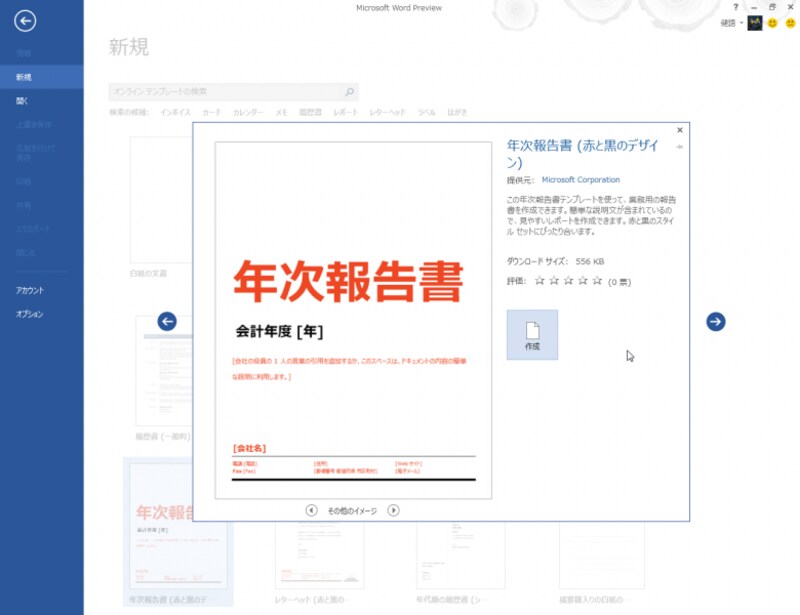いよいよ Office 2013プレビュー版公開!
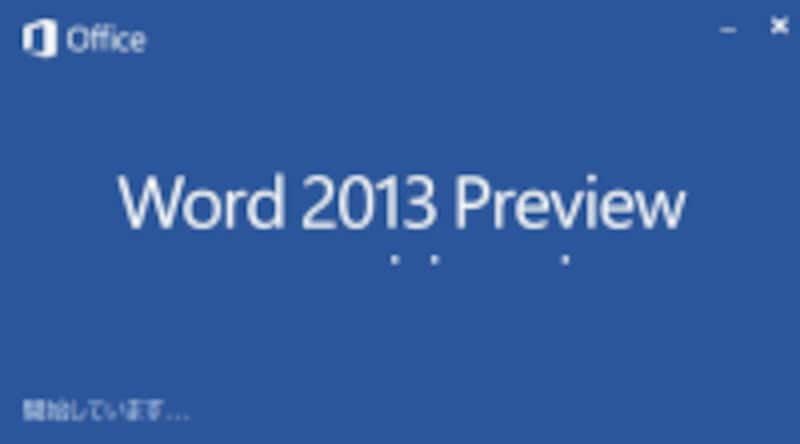
Word 2013 プレビュー版
ユーザーからのフィードバックを目的に、Officeの最新バージョン Office 2013のプレビュー版が公開されました。以下のページから、無料でダウンロードして誰でも試すことができます。対応OSはWindows 7とWindows 8(原稿執筆時点ではRelease Preview版)です。なお、ダウンロードにはMicrosoftアカウント(旧Windows Live ID)が必要です。
さっそく、私もインストールして、Word 2013を中心に試してみました。そして、いま、けっこう驚いています。久しぶりに「マイクロソフトはやっぱり凄い」、そして「ワープロって、まだまだ進化できるんだなぁ」と感心しています。強化ポイントは多岐にわたるので、今回は、ひととおり試して印象に残った機能を、画像を中心に紹介します。
目次
タブの一覧<P1>
閲覧モード<P2>
[デザイン]タブ<P3>
校閲機能<P3>
画像や図形の編集<P4>
表の編集<P5>
文字選択時のメニュー<P5>
[Office用アプリ]<P5>
オンラインビデオの挿入<P6>
グラフの挿入機能<P6>
PDFファイルの編集<P7>
SkyDriveとの統合<P7>
Word Web App<P8>
Windows 8のタッチインターフェイスを意識した機能<P8>
弱点は……?<P9>
なお、公開されたのはあくまで開発中のもので、製品では仕様が変わる可能性があります。また、プレビュー版にはMS-IMEは付属せず、製品版の発売時期は未定となっています。
まずはタブの一覧から
Word 2013でも、従来どおりリボンが採用されています。ぱっと見た印象はそれほど変わっていませんが、よく見ると新しいタブがありますし、デザインが変化したボタンもたくさんあります。
ここではまず、起動直後に表示される画面と各タブの画面を紹介します。画面をクリックすると拡大されるので、気になる画面があったら拡大して確認してみてください。
![Word 2013 Preview版を起動すると、このような画面が表示されます。最近編集したファイルとテンプレートの一覧が表示されます。]()
Word 2013 Preview版を起動すると、このような画面が表示されます。最近編集したファイルとテンプレートの一覧が表示されます
![こちらは[ファイル]タブで[開く]を選択したところ。[○○さんのSkyDrive]を選択するとSkyDrive、[コンピューター]を選択するとパソコン内のファイルを選択できます。]()
こちらは[ファイル]タブで[開く]を選択したところ。[○○さんのSkyDrive]を選択するとSkyDrive、[コンピューター]を選択するとパソコン内のファイルを選択できます
![[ホーム]タブ。リボンは従来どおりですが、全体的にシンプルなデザインになっています。ボタン類のデザインもかなり見直されています。なお、カーソルの動きやスクロールもなめらかになっています。]()
[ホーム]タブ。リボンは従来どおりですが、全体的にシンプルなデザインになっています。ボタン類のデザインもかなり見直されています。なお、カーソルの動きやスクロールもなめらかになっています
![[挿入]タブ。[オンライン画像][Office用アプリ][オンラインビデオ]などの新しいボタンが用意されています]()
[挿入]タブ。[オンライン画像][Office用アプリ][オンラインビデオ]などの新しいボタンが用意されています
![[デザイン]タブ。新しく追加されたタブです。文書のデザインを簡単に変更する機能が集められています]()
[デザイン]タブ。新しく追加されたタブです。文書のデザインを簡単に変更する機能が集められています
![[ページレイアウト]タブ。大きな変更はなさそうです]()
[ページレイアウト]タブ。大きな変更はなさそうです
![[参考資料]タブ。ここも大きな変更点はなさそうです]()
[参考資料]タブ。ここも大きな変更点はなさそうです
![[差し込み文書]タブ。今回は試していませんが、[バーコードフィールドの挿入]というボタンがあります]()
[差し込み文書]タブ。今回は試していませんが、[バーコードフィールドの挿入]というボタンがあります
![[校閲]タブ。ボタン類は大きく変わっていませんが、校閲機能は表示形式も含めて大きく変化しています]()
[校閲]タブ。ボタン類は大きく変わっていませんが、校閲機能は表示形式も含めて大きく変化しています
![[表示]タブ。多くの機能は変わっていませんが、閲覧モードが大きく変化しています]()
[表示]タブ。多くの機能は変わっていませんが、閲覧モードが大きく変化しています
![テンプレートを選択する画面です。Word 2013では、このようにテンプレートを検索して、そのデザインを確認してから利用することができます]()
テンプレートを選択する画面です。Word 2013では、このようにテンプレートを検索して、そのデザインを確認してから利用することができます
>
Windows 8のタッチ操作も意識した新しい閲覧モード
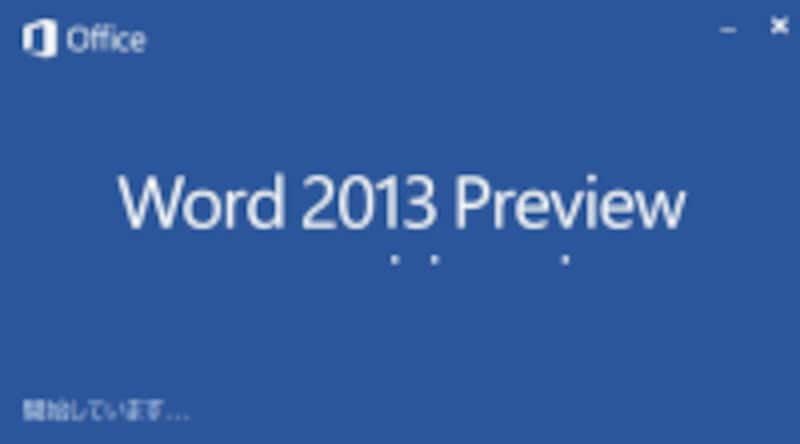

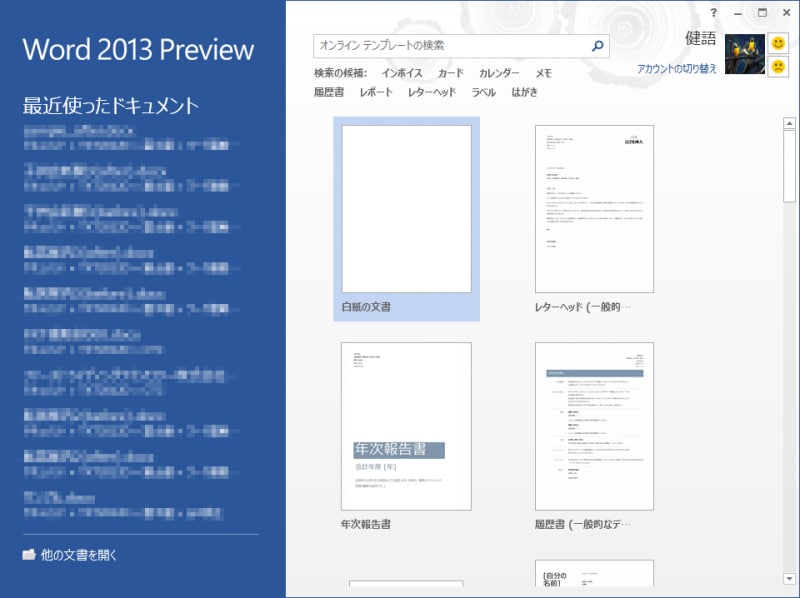
![こちらは[ファイル]タブで[開く]を選択したところ。[○○さんのSkyDrive]を選択するとSkyDrive、[コンピューター]を選択するとパソコン内のファイルを選択できます。](https://imgcp.aacdn.jp/img-a/800/auto/aa/gm/article/3/9/6/6/7/6/800__1-002.png)
![[ホーム]タブ。リボンは従来どおりですが、全体的にシンプルなデザインになっています。ボタン類のデザインもかなり見直されています。なお、カーソルの動きやスクロールもなめらかになっています。](https://imgcp.aacdn.jp/img-a/800/auto/aa/gm/article/3/9/6/6/7/6/800__1-003.png)
![[挿入]タブ。[オンライン画像][Office用アプリ][オンラインビデオ]などの新しいボタンが用意されています](https://imgcp.aacdn.jp/img-a/800/auto/aa/gm/article/3/9/6/6/7/6/800__1-004.png)
![[デザイン]タブ。新しく追加されたタブです。文書のデザインを簡単に変更する機能が集められています](https://imgcp.aacdn.jp/img-a/800/auto/aa/gm/article/3/9/6/6/7/6/800__1-005.png)
![[ページレイアウト]タブ。大きな変更はなさそうです](https://imgcp.aacdn.jp/img-a/800/auto/aa/gm/article/3/9/6/6/7/6/800__1-006.png)
![[参考資料]タブ。ここも大きな変更点はなさそうです](https://imgcp.aacdn.jp/img-a/800/auto/aa/gm/article/3/9/6/6/7/6/800__1-007.png)
![[差し込み文書]タブ。今回は試していませんが、[バーコードフィールドの挿入]というボタンがあります](https://imgcp.aacdn.jp/img-a/800/auto/aa/gm/article/3/9/6/6/7/6/800__1-008.png)
![[校閲]タブ。ボタン類は大きく変わっていませんが、校閲機能は表示形式も含めて大きく変化しています](https://imgcp.aacdn.jp/img-a/800/auto/aa/gm/article/3/9/6/6/7/6/800__1-009.png)
![[表示]タブ。多くの機能は変わっていませんが、閲覧モードが大きく変化しています](https://imgcp.aacdn.jp/img-a/800/auto/aa/gm/article/3/9/6/6/7/6/800__1-010.png)